Adobe Reader、PDFにマーカーや文字入力で書き込みできる機能が追加!
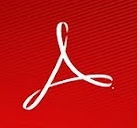 教科書などのデジタル化に否定的な人の言い分としてよく見かけるのが、紙ならば重要なところにマーカーを引いたりメモを書き込んだりできるということだ。しかし、電子書籍でも、閲覧プログラムに機能を実装すれば同様のことは実現できる。
教科書などのデジタル化に否定的な人の言い分としてよく見かけるのが、紙ならば重要なところにマーカーを引いたりメモを書き込んだりできるということだ。しかし、電子書籍でも、閲覧プログラムに機能を実装すれば同様のことは実現できる。
PDF形式の電子文書を閲覧するための定番アプリ「Adobe Reader」のAndroid版でも、バージョン10.2.0への更新で、PDFファイルへの書き込みを行なう機能が追加された。マーカーによるテキストの強調や、コメント文の追加、フリーハンドによる書き込みなどが可能だ。
今の所、既存の書き込みを一覧表示してジャンプしたり、コメント文を検索する機能などは用意されていないが、こうした機能が充実していけば、紙信仰を駆逐するほど便利なものになるはずなので、今後の改良に期待したい。
なお、作成者によって編集制限が設定されたPDFファイルには書き込みが行なえないが、「freemypdf.com」などの各種PDFロック解除ツールでロックを解除すれば書き込み可能になるぞ。
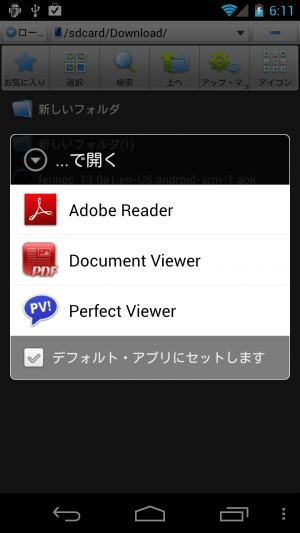 ブラウザのダウンロードログやファイルマネージャなどからPDFファイルを開こうとすると、アプリの候補としてAdobe Readerが表示される。
ブラウザのダウンロードログやファイルマネージャなどからPDFファイルを開こうとすると、アプリの候補としてAdobe Readerが表示される。
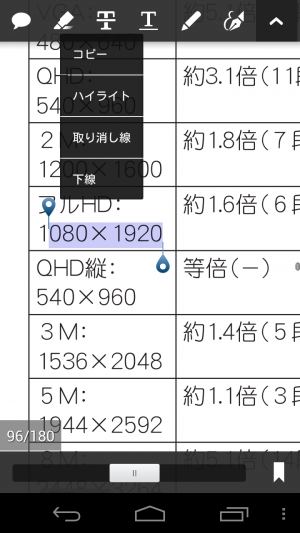 テキストをロングタップして選択モードにすると、「コピー」のほかに「ハイライト」や「取消線」「下線」などのメニューが表示されるようになった。
テキストをロングタップして選択モードにすると、「コピー」のほかに「ハイライト」や「取消線」「下線」などのメニューが表示されるようになった。
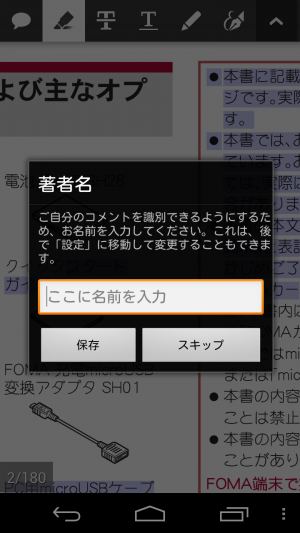 最初に書き込みを行なおうとすると、書き込みを行なった人の名前を設定するダイアログが表示されるが、空欄のまま「保存」を押してしまって構わない。この名前は、メニューの「設定」で後から変更可能だ。
最初に書き込みを行なおうとすると、書き込みを行なった人の名前を設定するダイアログが表示されるが、空欄のまま「保存」を押してしまって構わない。この名前は、メニューの「設定」で後から変更可能だ。
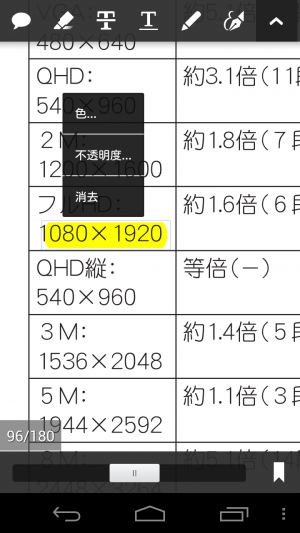 「ハイライト」を実行すると、テキストの背景がこのようなマーカーで塗りつぶされる。マーカーをタップするとこのようなメニューが表示され、色や濃さの変更、マーカーの消去を行える。
「ハイライト」を実行すると、テキストの背景がこのようなマーカーで塗りつぶされる。マーカーをタップするとこのようなメニューが表示され、色や濃さの変更、マーカーの消去を行える。
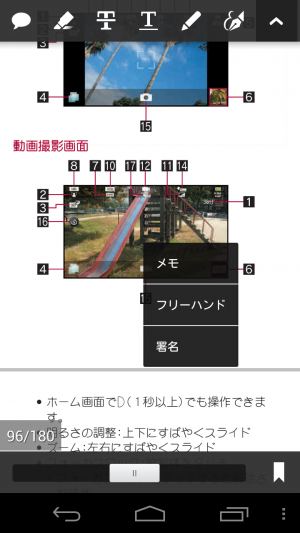 テキスト以外をロングタップすると、このようなメニューが表示される。
テキスト以外をロングタップすると、このようなメニューが表示される。
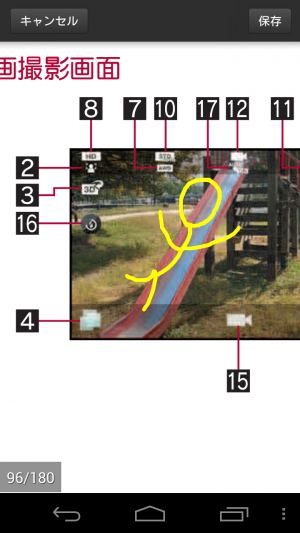 「フリーハンド」では、画面タッチで自由に線を描画できる。スマートフォンでは細かい書き込みは難しいので、ズームインしてから書き込むといいだろう。「保存」を押すと書き込み内容が保存される。
「フリーハンド」では、画面タッチで自由に線を描画できる。スマートフォンでは細かい書き込みは難しいので、ズームインしてから書き込むといいだろう。「保存」を押すと書き込み内容が保存される。
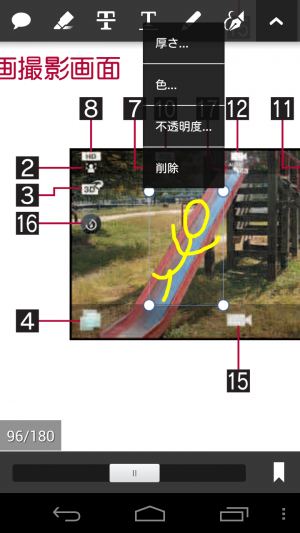 フリーハンドで書き込んだ内容をタップすると、書き込み範囲が線で囲まれ、ドラッグで移動、四隅のドラッグで大きさの変更を行える。
フリーハンドで書き込んだ内容をタップすると、書き込み範囲が線で囲まれ、ドラッグで移動、四隅のドラッグで大きさの変更を行える。
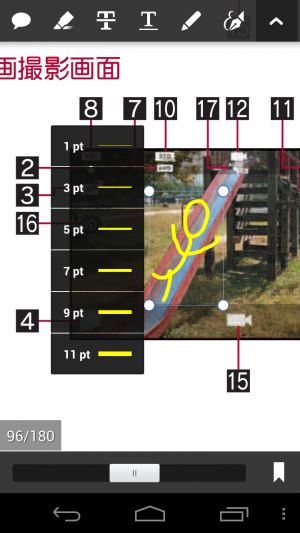 メニューの「厚さ」(thicknessの誤訳だろう)では、線の太さを変更できる。
メニューの「厚さ」(thicknessの誤訳だろう)では、線の太さを変更できる。
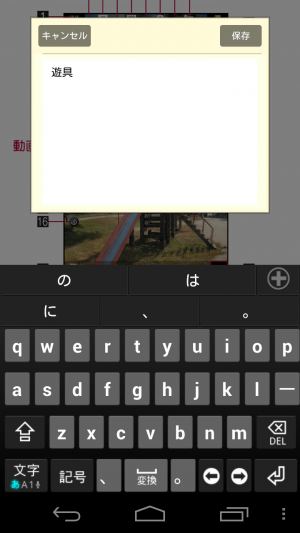 「メモ」では、このような入力ダイアログが表示され、テキストを入力できる。
「メモ」では、このような入力ダイアログが表示され、テキストを入力できる。
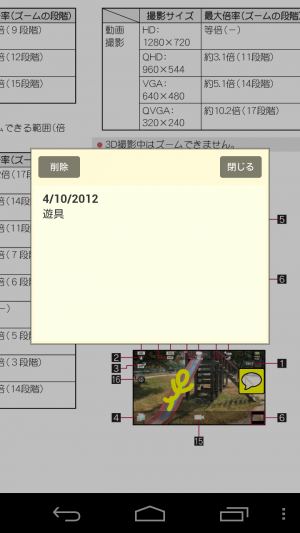 現在のところ、メモは吹き出しアイコンが表示されるのみで、タップすることでテキストを確認できる。
現在のところ、メモは吹き出しアイコンが表示されるのみで、タップすることでテキストを確認できる。
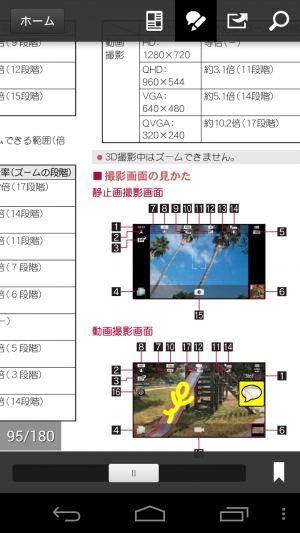 連続した書き込みを行なう場合は、画面上部をタップすると表示されるツールバーのアイコンから書き込みモードに進もう。
連続した書き込みを行なう場合は、画面上部をタップすると表示されるツールバーのアイコンから書き込みモードに進もう。
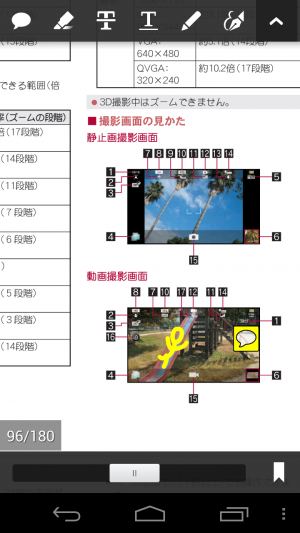 いちいちロングタップすることなく、このようなボタンで書き込みを行える。
いちいちロングタップすることなく、このようなボタンで書き込みを行える。
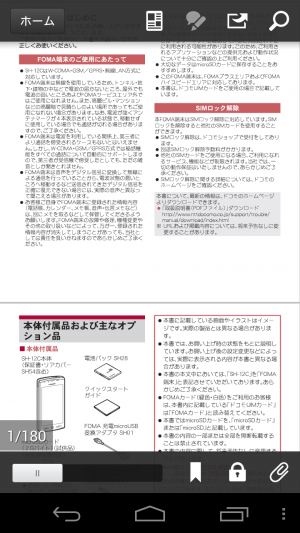 なお、PDFの作成者がロックを掛けている場合、ロングタップメニューに書き込みコマンドが表示されず、書き込みボタンもグレーアウトしている。
なお、PDFの作成者がロックを掛けている場合、ロングタップメニューに書き込みコマンドが表示されず、書き込みボタンもグレーアウトしている。
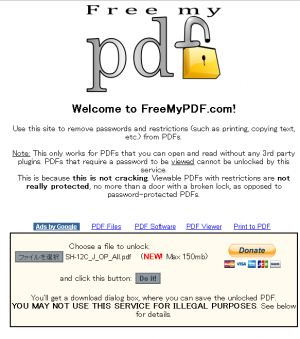 「FreeMyPDF.com」を使えば、編集制限を解除可能だ。ロックを解除したいPDFを選択し「Do it!」を押し、しばらく待つとロック解除後のPDFのダウンロードダイアログが表示される。
「FreeMyPDF.com」を使えば、編集制限を解除可能だ。ロックを解除したいPDFを選択し「Do it!」を押し、しばらく待つとロック解除後のPDFのダウンロードダイアログが表示される。
・Adobe Reader – Android Apps on Google Play
・痛いニュース(ノ∀`) : 茂木健一郎氏 「シンガポールや韓国は電子教科書導入。いまだ紙の教科書の日本は後進国」
・FreeMyPDF.com – Removes passwords from viewable PDFs
関連記事

Google翻訳に手書き入力機能が追加! 日本語や中国語など7つの言語に対応

画面下部のタブバーやページ保存機能が便利なブラウザ「iLunascape for Android」

パソコン版Google+で気になる話題を書き込んでいるユーザーを検索 特集その4

Evernoteに新たに搭載された音声入力は通常の文字入力と同時に利用できてかなり使いやすい

自分の「Facebookページ」に書き込むなら「Seesmic」が便利

「fa」で「Facebook」起動など、文字入力でアプリ起動を迅速に行える「QuickApp」

Android版のGoogle EarthにもMyTracksで記録した道筋を再生する機能が追加されたぞ

Google+の公式アプリに「ページ」の更新機能が追加!ハンドルネームで利用したいときにも役立つぞ

答案をPDF化して送り合えば、高機能PDFアプリで勉強会中の書き込みも自由自在
2012年04月11日13時31分 公開 | カテゴリー: 文書編集 | キーワード:アプリ, チップス, ニュース | Short URL
ツイート ![]()
最新記事
- 仕事もゲームも健康的にスマートに!快適なポジショニングに調整できるリストレスト!
- 簡単設置のテーブル収納ラック!デスクの小物をすっきり整理!
- 簡単取り付け&効率アップ!デスクに収納をプラス!
- 冷却機能付きのワイヤレス充電器!しっかり冷やしながらスマホを充電!
- 冷却ファンでがっつり冷やす!冷やしながら充電出来るスマホスタンド!
- 冷却・充電・スタンドの3Way仕様!スマホを冷やしながら充電!
- セミハードタイプのマルチコンテナ!収納物をしっかり守る!
- iPhone、Apple Watch、AirPodsの充電はこれ1つで!Qi2高速ワイヤレス充電で快適な充電体験を!
- 外の世界にも耳を澄ませるオープンイヤーワイヤレスイヤホン!極上の音楽体験を!
- 雲のように柔らかく快適!耳をふさがないイヤーカフ型イヤホン!
- 耳に挟むだけのワイヤレスイヤホン!周りの音を聴きながら高音質な音楽を楽しめる!
- Bluetooth5.4搭載のイヤーカフ型ワイヤレスイヤホン!60時間の長時間再生可能!
- 時計で電話にも出れる!一回の充電で長期間使えるスマートウォッチ!
- 合計最大240W出力!Ankerのハイスペックな充電器!
- アイデア次第で使い方無限大!柔らかいシリコン製のケーブルクリップ!
- 摩耗、引き裂き、すり切れに強い!たくさん入るガジェットポーチ!
- 9台の機器を同時充電可能!Ankerのチャージングステーション!
- 合計最大160W出力!14in1のドッキングステーション!
- じんわり温めて心を癒す毎日のルーティン!充電式のホットアイマスク!
- ピカチュウと充電を持ち歩こう!コンパクトデザインのガジェットポーチ!
- ピカチュウが充電してくれる?Ankerの可愛いワイヤレス充電器!
- MagSafe対応でピタッと置くだけ!Ankerのワイヤレス充電器!
- ワールドクラスのノイズキャンセリング搭載の完全ワイヤレスイヤホン!止まらないサウンドが、力をくれる!
- マグネット式カードリーダー!最大42.5Wの急速充電!
- ピタッと背面にキャップがくっつく極薄スリムSSD!隣のポートに干渉しないスリム設計!
- 子どもだけでなく大人も!大音量130dBのLEDライト付き防犯ブザー!
- 雨にも負けず、晴れにも負けず!晴雨兼用の折り畳み傘!
- 洗練されたシックなデザイン!しっかり保護して持ち運び出来るノートPCバック!
- Colemanのオシャレなデイリークーラー!お出掛けやピクニックに!
- こころ抱かれるだきまくら!ペットを飼っているようなかわいさと安心感!